Защо BIOS започва, когато компютърът е включен и как да реши проблема
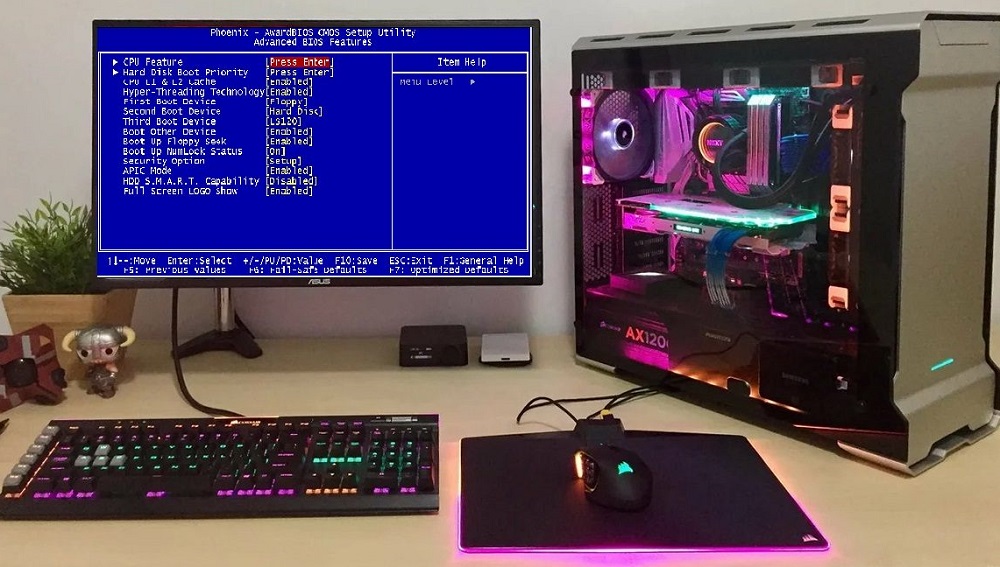
- 1821
- 563
- Angelo Monahan
Самата ситуация е сама по себе си, когато компютър без потребител, когато се включи, стартира BIOS, е доста рядък. Ако изключим случайното натискане на ключа, който инициира старта на кода на микропрограма, отговорен за работата на основната система за вход -изход (така е дешифрирано това съкращение), тогава може да се твърди, че това е по -скоро по -скоро по -скоро по -скоро съкращение сериозен проблем. Особено в случаите, когато се среща често или изобщо не позволява операционната система. Но всеки проблем има свое решение, а в случай на компютър - и не един.
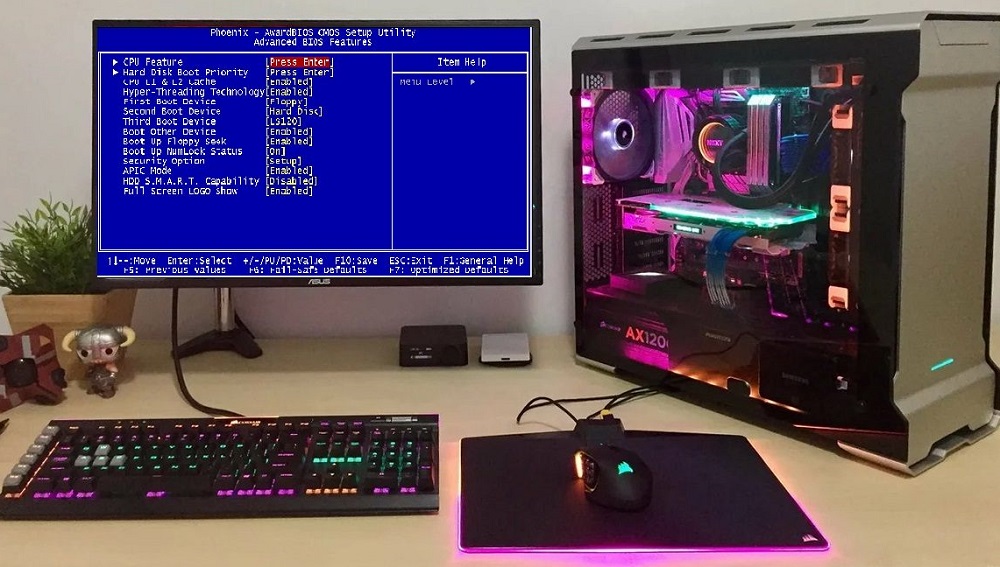
Защо, когато е включен лаптоп или компютър, BIOS стартира
Автоматичното стартиране на BIOS е превантивен механизъм, в повечето случаи показва проблеми с желязото. Но трябва да се вземе предвид, че не всички производители предвиждат възможността за спиране на изтеглянето на компютър с отварянето на BIOS - в такива случаи PC просто замръзва или влиза в циклично рестартиране, което допълнително усложнява диагнозата на проблема.
Автоматичният старт на микропрограмата, както беше, показва, че не всичко е наред с компютъра и стандартното стартиране на системата е невъзможно. Помислете за основните причини за такава неприятна ситуация:
- Банално залепване на неизправността на ключа или клавиатурата. Клавиатурата не може да се нарече херметично устройство за въвеждане на информация: с течение на времето, прахът и малкият боклук неизбежно се натрупват под ключовете, които, когато влагата удари, се превръща в лепкав авторитет. Но ако отдалечената клавиатура може да бъде почистена и дори тогава тя е далеч от винаги, тогава лаптопите са много сериозен проблем, който води до залепване на клавиши. И ако това е ключът, отговорен за входа на BIOS, тогава ето истинската причина за вас;
- Не всички знаят, че настройките на BIOS се съхраняват в енергийната памет, а източникът на захранване е обикновена батерия под формата на хапче. Защо питаш? Факт е, че с този метод за съхранение на данни няма проблем с честата му промяна и въпреки че днес има алтернативни решения (вземете една и съща флаш памет), според традицията, цялата дънна платка използва точно такава остаряла технология. Тъй. Неизправността на батерията е най -честата причина за стартирането на BIOS При стартиране на системата, опитни потребители знаят за това;

- Настройките на BIOS могат да доведат до същите последици, например с често спиране на електричеството. Обикновено, когато компютърът е включен, микропрограмата започва да тества оборудването, сравнявайки конфигурацията на компютъра със стойностите, които се записват в енергийната, зависима от паметта на CMOS. И ако те не съвпадат поради неуспеха, BIOS автоматично ще започне, вероятно с оттеглянето на съобщение, показващо източника на проблеми. Но не непременно;
- И накрая, входът към BIOS се извършва със сериозни проблеми с желязо, които не позволяват на компютъра да работи в нормален режим. Пример за подобни проблеми е липсата на носител с ОС, неприемливо ускорение на процесора или RAM и т.н.
В повечето случаи проблемът е решен и сега ще разберете какво да правите за това.
Как да поправите отварянето на BIOS, когато включите компютър
Ако за някои проблеми решението може да е единственото (например, ако батерията яде CMOS), тогава, когато настройките се провалят, ще трябва да опитате много опции, преди да намерите причината, поради която BIOS се отваря и го елиминира, когато Стартиране на компютъра.
Включване стартиране на CSM (BIOS/UEFI съвместимост)
Спомнете си, че новите компютри използват подобрена версия на BIOS, UEFI. Поддръжката му се реализира, като се започне с Windows 7, но ранните издания може да не поддържат UEFI. В такива случаи е необходимо да се гарантира, че функцията за стартиране на CSM е активирана, просто проектирана да гарантира съвместимост със старите операционни системи.
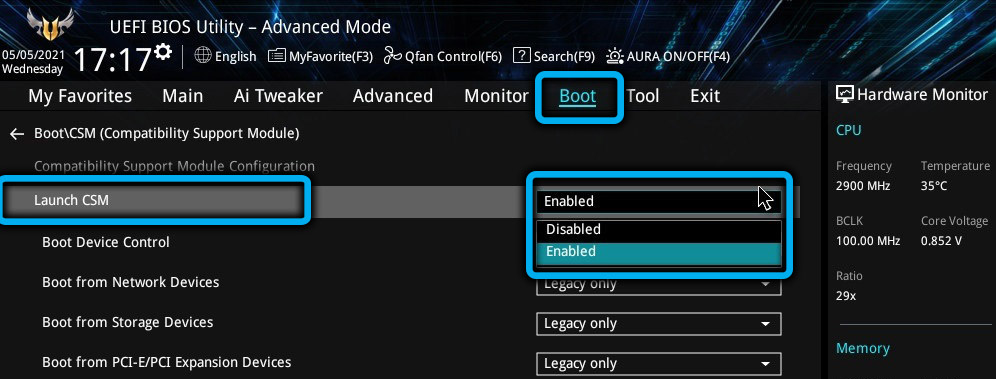
Така че, ние трябва да намерим и деактивираме опцията Secure Boot, да рестартираме компютъра, да въведем BIOS отново, ако такъв вход не е извършен автоматично и активираме функцията за стартиране на CSM. След рестартиране компютърът трябва да стартира нормално.
Ако включването на стартирането на CSM не е помогнало, трябва да отидете в секцията за контрол на устройството за зареждане и да експериментирате с превключването на присъстващите опции (UEFI & Legacy/ Legacyonly/ Uefonily).
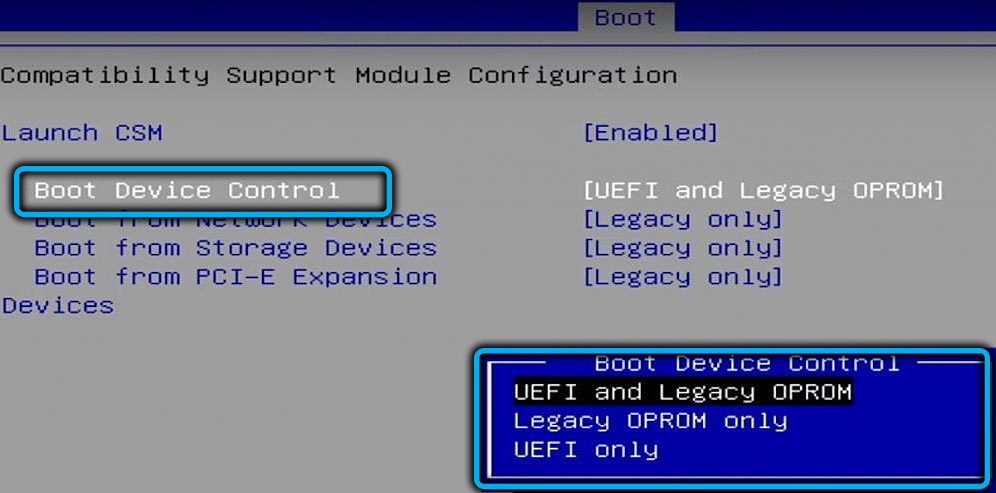
Някои BIOS/UEFI могат да имат функция да изберат тип ОС и ако имате операционна система, която не поддържа UEFI, просто трябва да изберете опцията OS OS.
Проверка на дисково устройство
В края на тестването на желязо BIOS търси основния запис на натоварване на свързана система и именно с MBR операционната система се зарежда. Ако MBR не бъде намерен или задвижването не бъде открито на етапа на тестване, BIOS ще отговори съответно, като докладва за проблема.
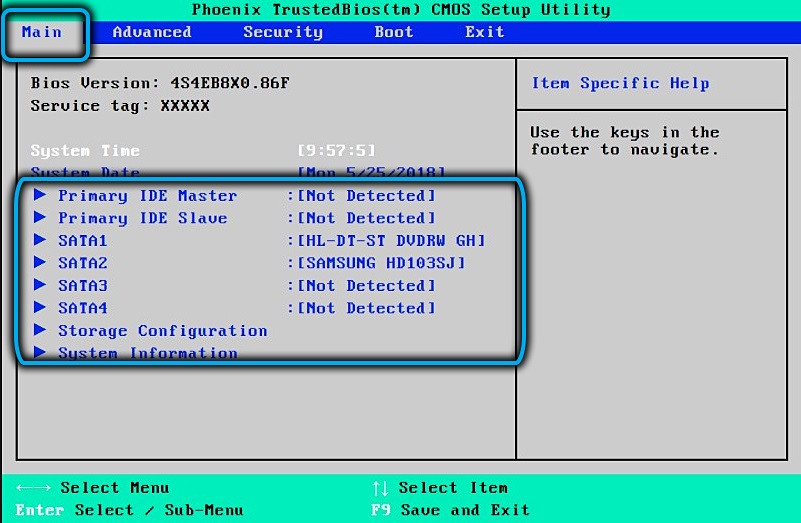
В такива случаи трябва да сте сигурни, че основният раздел има информация за свързаните дискове. Ако няма такива записи, трябва да се опитате да демонтирате HDD (или твърдото задвижване) и да го поставите в друг компютър, за да сте сигурни в физическото му здраве.
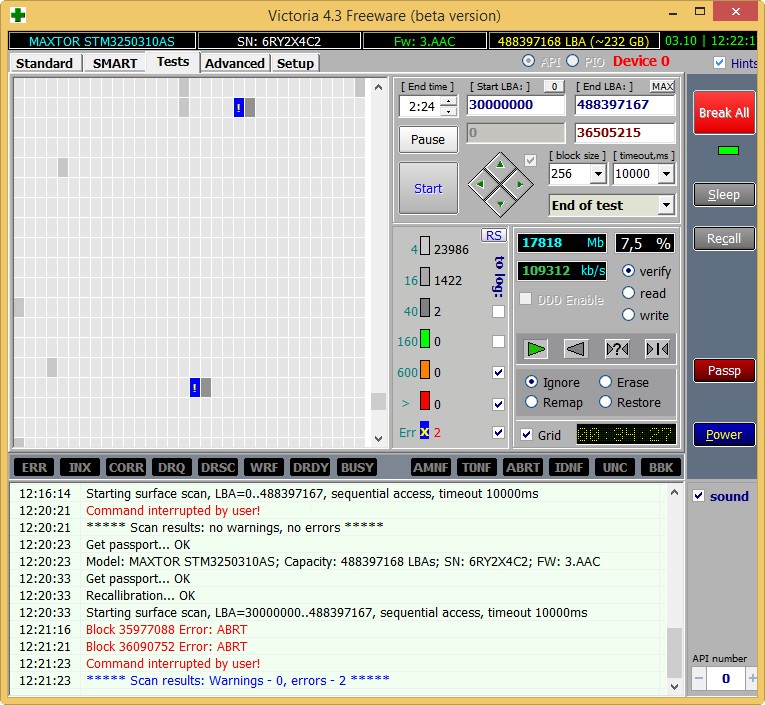
Вторият вариант е да се заредите от оператора на багажника и да започнете полезността за отстъпки на дисковете, например Victoria (изисква наличието на подходящ опит) или Crystaldiskinfo. В случай на значителни проблеми, устройството трябва да бъде заменено.
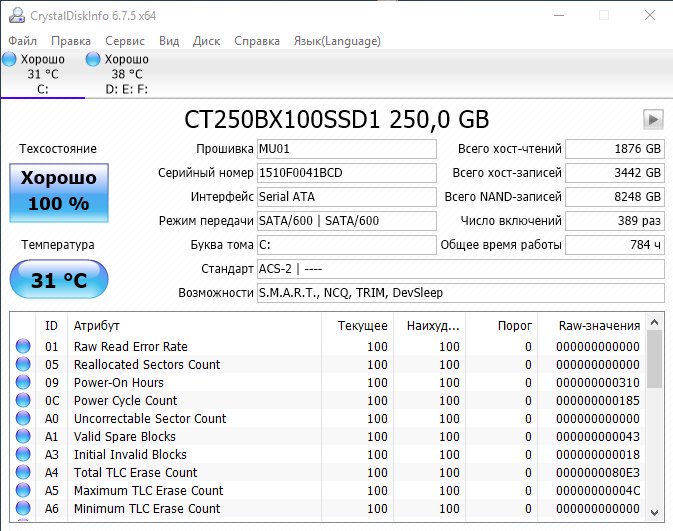
Проверка на връзката на дисковото устройство
Ако дискът не бъде определен, има вероятност да работи, просто имаше проблеми с интерфейса: монтирането на влака, свързващ акумулатора с дънната платка, е отслабнало.
Изключете компютъра, извадете страничния капак, изключете влака, убедете ни в липсата на прах върху конекторите на конекторите, свържете го отново, ние се уверяваме, че BIOS видя диска. Ако не, се опитваме да свържем влака към друг конектор на дънната платка или да използваме друг кабел, нов или този, който точно работи.

Нулиране на настройките на BIOS
Доста често BIOS се стартира, когато компютърът/лаптопът е включен поради повредата на настройките, възникнала в резултат на загубата на мощност или неправилно изключване на компютъра. Понякога умишлените експерименти с настройките на микропрограмата водят до едни и същи резултати (любопитство - качеството е полезно, но не винаги).

Третира се е доста просто: в секцията "Изход" трябва да има параметър по подразбиране на товара, да го изберете, да натиснете Enter и да потвърдите нашия избор.
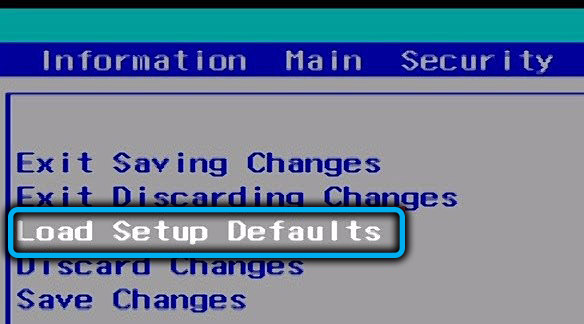
В някои случаи, за да се изхвърляте към фабричните настройки, трябва да премахнете и поставите батерия, гарантирана, че са запазени настройки на потребителите.
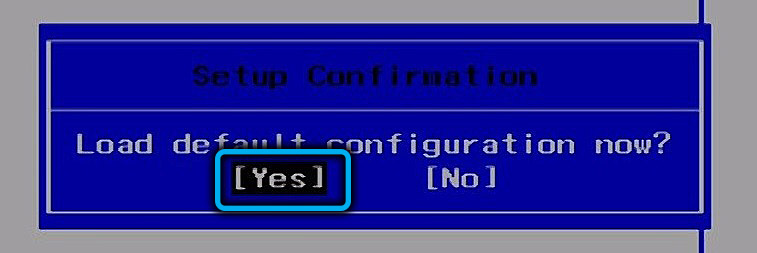
Подмяна на батерии
Ако когато се включи, компютърът постоянно влиза в BIOS, но след като го напусне, компютърът работи нормално - това показва сеитба батерия. Ако компютърът работи нормално с фабрични настройки, тогава единственото проявление на такава неизправност ще бъде повреда на настройките за дата и час, ако не, тогава е възможно съобщение като CMOS контролна грешка.
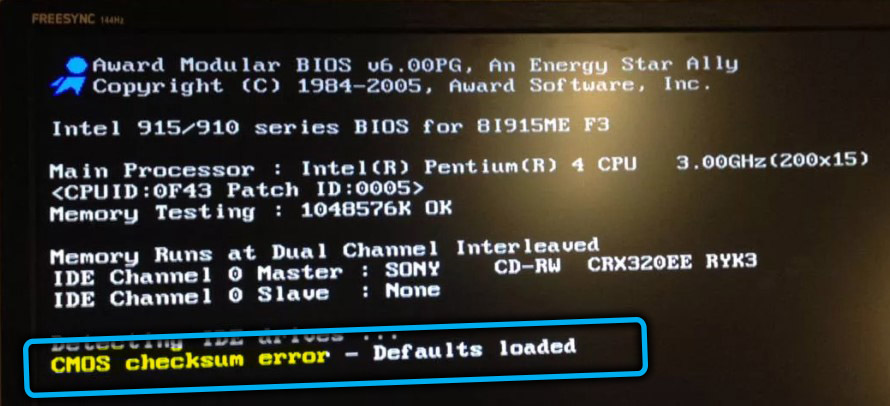
Проблемът е „третиран“ чрез подмяна на батерията, докато купуването на елемент на мощност трябва да бъде само от същия тип, като се фокусира върху нейното маркиране.
Настройки на секцията за зареждане (задаване на правилния приоритет за изтегляне)
От време на време има ситуации, които изискват промяна в реда на зареждане на ОС (например при зареждане от флаш устройство или друг диск) и доста често потребителите забравят да върнат правилните настройки. В такива случаи BIOS се опитва да следва установения приоритет, но без да намери зареждане на флаш устройство, автоматично стартира. Всичко, което трябва да направим, за да премахнем проблема, е да отидем в секцията за менюто за зареждане и да променим процедурата за изтегляне вдясно.
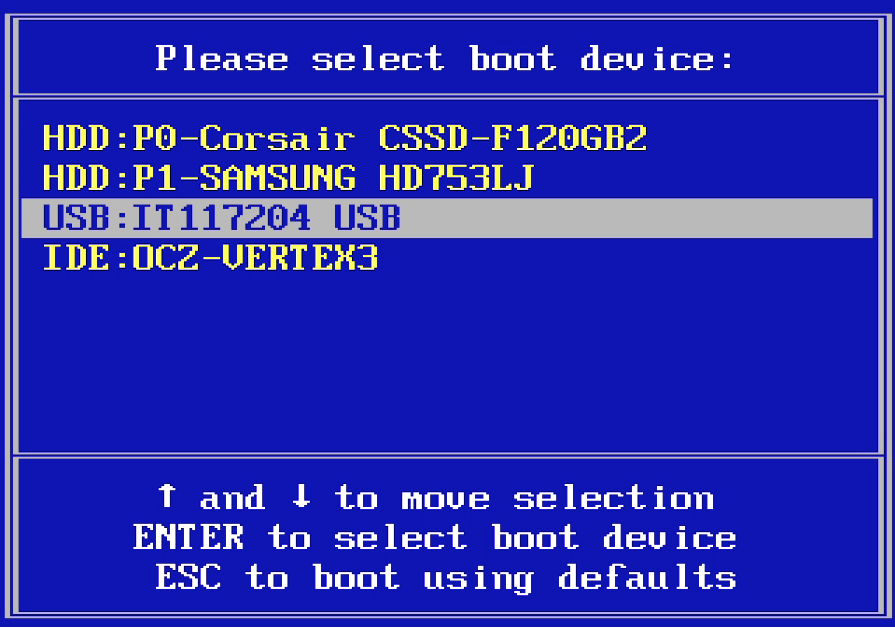
Празен диск (върху който няма операционна система)
Увреждането на системното устройство не е непременно хардуер: файловата система е слабо защитена от манипулацията на собственика или външните влияния и ако файловете, свързани с операционната система, са повредени, изтеглянето му ще стане невъзможно. В такива случаи просто трябва да преинсталирате ОС.
Проверка на клавиатурата
Както вече казахме, ключовете могат да започнат да залепват с течение на времето, особено за рядко използваните клавиши, които включват бутоните за повикване на BIOS (Del, F2 или други, в зависимост от версията на BIOS).
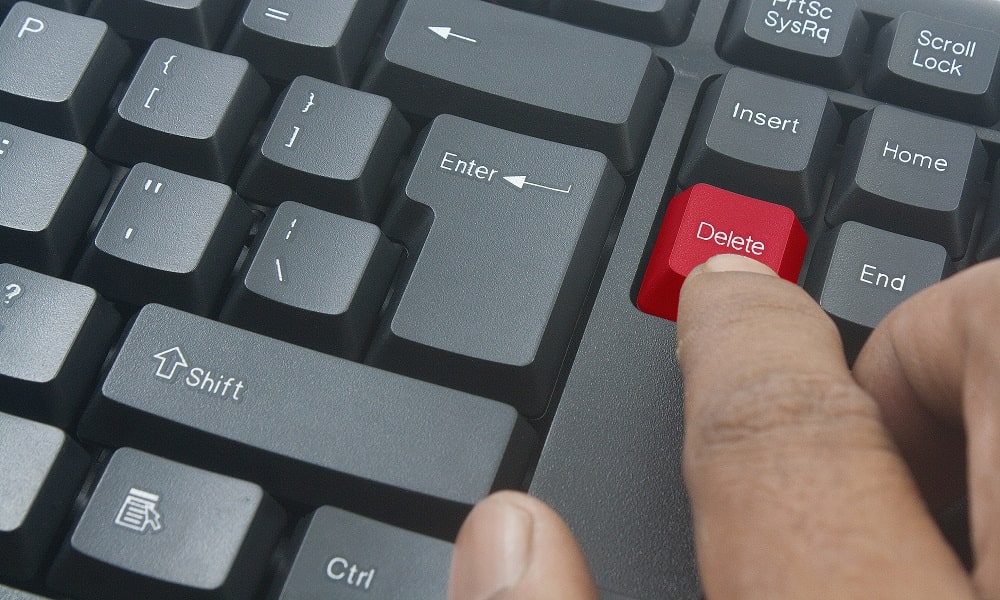
Ако потупването на клавишите временно реши проблема, клавиатурата трябва да бъде почистена или подменена. Независимото почистване не се препоръчва, а в случая с лаптопите категорично не се препоръчва - по -добре е да се повери тази работа на специалист.
Изключване на компютъра
Дори при добра батерия е невъзможно да се изключи, че при зареждане на компютъра се появи повреда в BIOS (без значение на какъв етап - данни за четене от CMOS или тестване на желязо). Опитайте да изключите компютъра, не забравяйте да изключите захранващия кабел, последван от включване на секунди след 8-10. Ако имате лаптоп, също трябва да извадите батерията едновременно.

Опазване на настройките
Ако компютър или лаптоп веднага стартира BIOS при включване, това може да е възможна причина да се променят настройките (например, когато подменяте оборудване) и излизане без тяхното опазване.
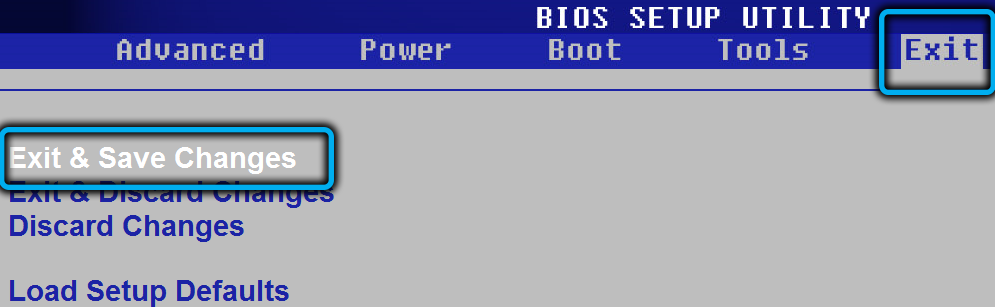
Той се третира просто - с "правилен" изход от BIOS, като същевременно поддържа текущите настройки.
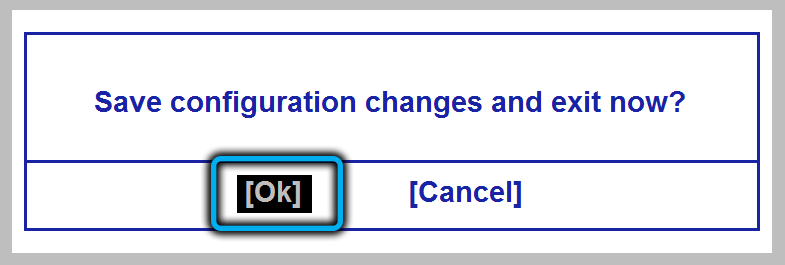
Актуализация на BIOS
Понякога ситуацията може да бъде коригирана чрез завършване на мигането на биосите. Факт е, че тази микропрограма също се актуализира. Не толкова често, колкото Windows и въпреки това си струва да отидете на официалния уебсайт на разработчика и да прецените дали има повече свежи версии. Ако е така, изтеглете ги, обикновено с фърмуера има подробна инструкция.
Обърнете внимание, че на старите компютри мигането у дома може да е невъзможно.
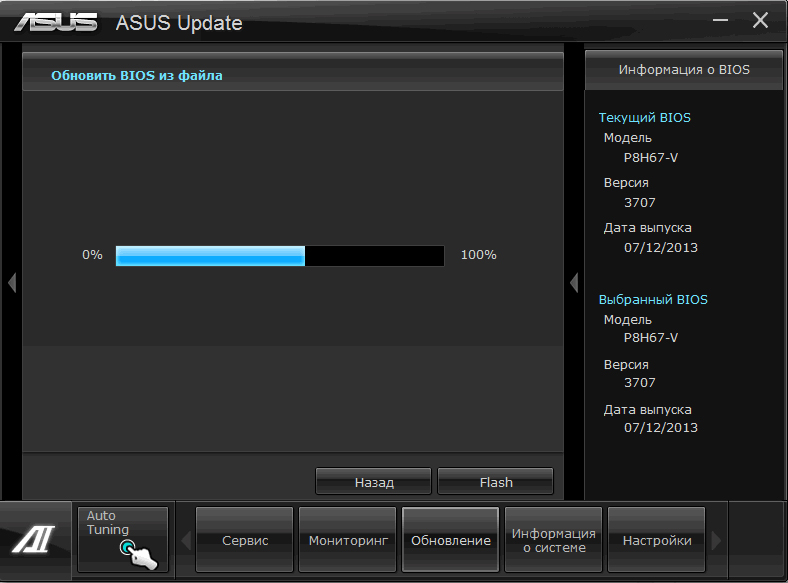
Компютърно прегряване
Ако по време на работа компютърът неочаквано влезе в рестартиране и в същото време включи BIOS, вероятна причина за това поведение може да бъде прегряване на централния процесор, особено ако се е ускорил. Оставете компютъра да се охлади за около 30 минути и ако ситуацията се повтори, премахнете стартирането на BIOS, когато компютърът е включен, можете да почистите вътрешността на компютъра от прах, може да се наложи да замените термичната паста.
Настройка на дата и час
Ако батерията почти е изчерпала своя ресурс, данните, съхранявани в паметта на CMOS, могат да бъдат нулирани, включително системната дата и час. BIOS проследява подобни ситуации, като не позволява на операционната система да се зарежда. Ситуацията е лесна за поправяне чрез задаване на правилните стойности на датата и часа, но ако тя го повтори, ще трябва да промените батерията.
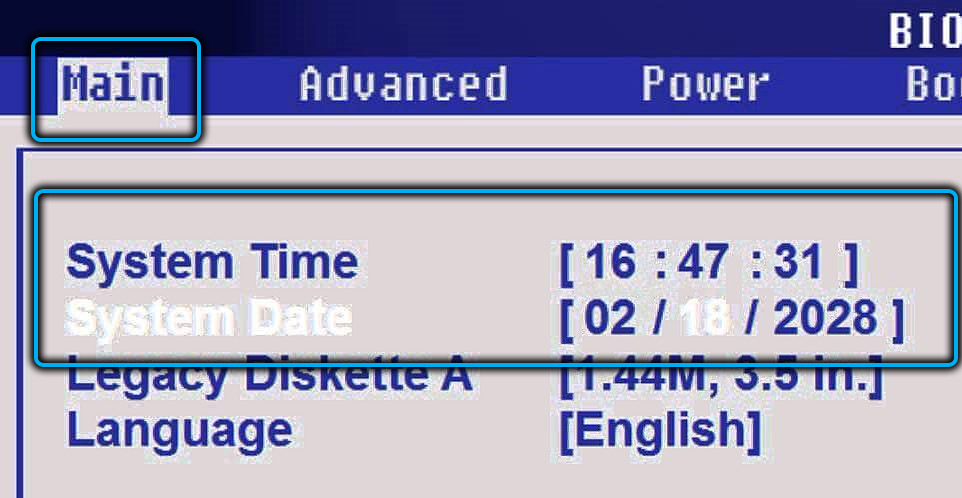
Възстановяване на зареждащия механизъм
Някои грешки на файловата система не са доказателства, че се изисква преинсталиране на Windows. Тази ОС има механизми за възстановяване на файловете, критични за стабилната работа на операционната система.
Ако тези файлове принадлежат на Windows Bootloader, тогава ще трябва да стартираме процедурата за възстановяване на OS от диска за зареждане, където в режим на командния ред трябва да въведем две команди последователно:
- Bootrec.Exe /fixmbr
- Bootrec.Exe /fixboot

Ако след рестартиране на системата се зарежда нормално, нищо друго не трябва да се прави. Ако BIOS е включен отново, повтаряме процедурата, но с друг набор от команди:
- Bootrec.Exe /scanos
- Bootrec.Exe /rebuildbcd
Рестартирайте компютъра, проверете стартирането на Windows.
Възстановяване на системата
Един от най -ефективните инструменти, който ви позволява да решавате повечето от възникващите проблеми, ако те не са свързани с разбивки на оборудването - това е отстъпването на системата преди датата на предишната дата на появата на проблеми.
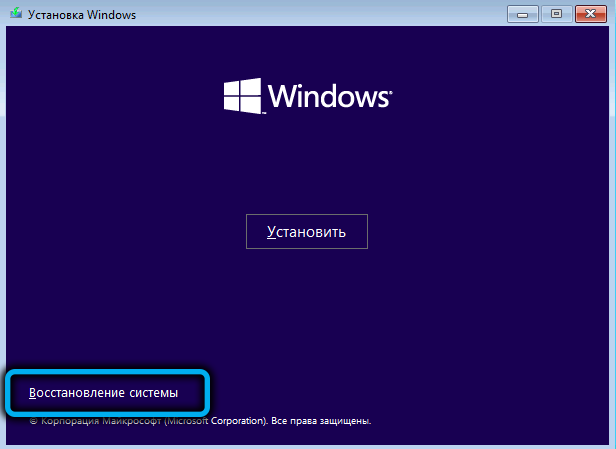
Ако не си спомняте кога ситуацията за първи път, свързана с обаждането в BIOS, веднага след включването на компютър или лаптоп, може да се наложи да изберете няколко контролни точки, докато трябва да разберете, че всички зададени програми по -късно ще ще изчезват и те ще трябва да бъдат отново инсталирани отново.
Изключване на бързо зареждане
Понякога помага да се изключи бързото обувка. Тази опция (Fast Boot) присъства в BIOS в менюто за зареждане (или функции на BIOS, или разширена, в зависимост от версията на микропрома), тя трябва да бъде присвоена на Disabled.
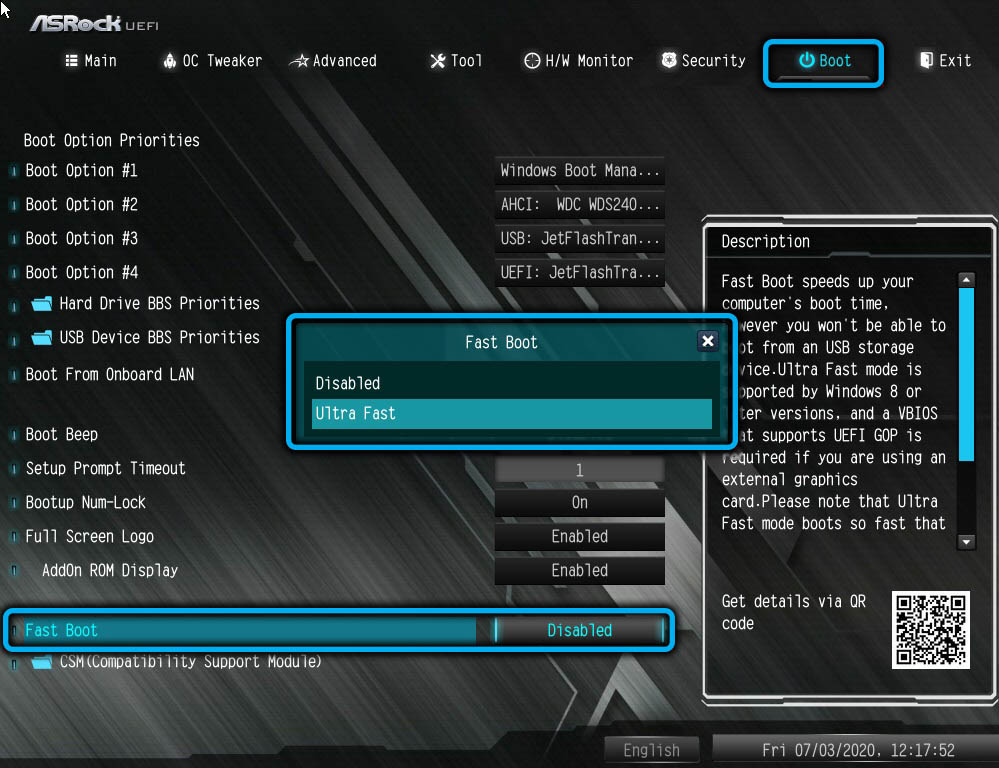
Натиснете бутона за нулиране, докато BIOS се зарежда
Друг недокументиран начин за постигане на желаните - След включване на компютъра, натиснете бутона за нулиране с интервал от 1-2 секунди. Важно е да направите това преди да заредите BIOS, може да се наложи 4-6 кликвания. Според потребителите подобни действия могат да доведат до изхвърляне на определени настройки на BIOS.
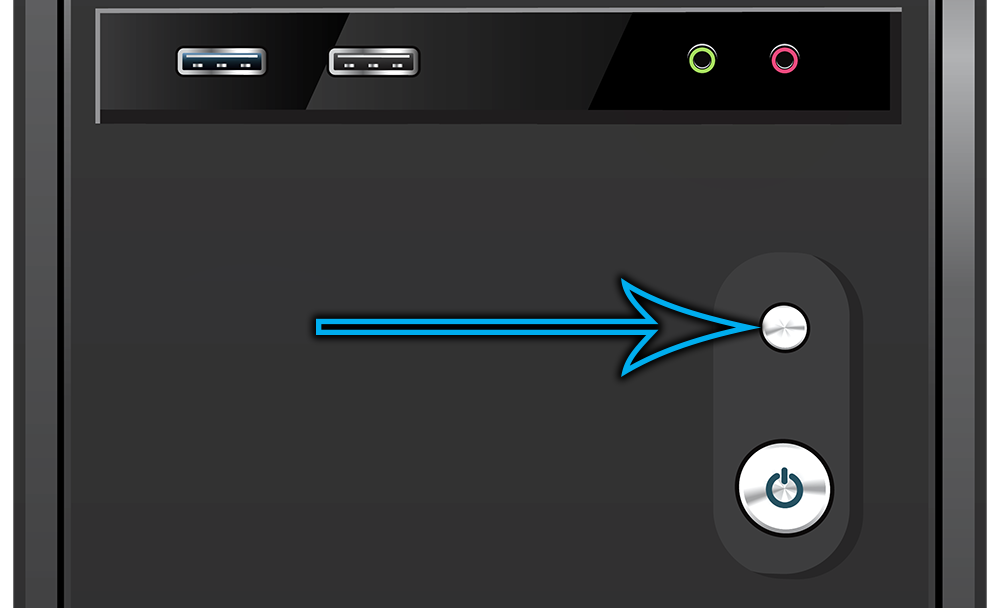
И така, ние разгледахме най -ефективните начини, какво да правим, ако когато компютърът е включен, вместо да изтегля Windows 10/8/7, BIOS се отваря. Както можете да видите, има доста от тези методи, така че процедурата за поставяне на компютър може да отнеме много време. Но повечето от горните методи не изискват голям опит - съвсем обикновена компютърна грамотност, отколкото учениците, които могат да се похвалят днес.
- « Начини за премахване на стрелката на Windows 11 етикети
- Сигурна проверка на зареждане и включване на инсталиране на Windows 11 »

